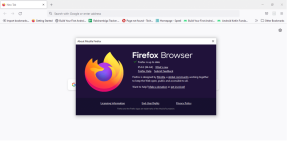Come ripristinare l'icona del cestino mancante in Windows 11
Varie / / December 04, 2021
Il cestino archivia temporaneamente i file e le cartelle eliminati nel sistema. Può essere utilizzato per ripristinare i file se eliminati accidentalmente. Questo si rivela un grande sollievo se elimini per errore file o cartelle importanti. Di solito, la sua icona appare sul desktop. Nelle versioni precedenti di Windows, era una delle icone predefinite che veniva assegnata automaticamente a ciascun desktop. Tuttavia, non è il caso di Windows 11. Se non vedi questa icona, non c'è bisogno di farsi prendere dal panico! Puoi recuperarlo in pochi semplici passaggi. Oggi ti presentiamo una guida concisa che ti insegnerà come ripristinare l'icona del cestino mancante in Windows 11.

Come ripristinare l'icona del cestino mancante in Windows 11
Potrebbe esserci un altro motivo per cui potresti non vedere l'icona del Cestino sul desktop. Tutte le icone, incluso il Cestino, possono essere nascoste se si imposta il desktop per nascondere tutte le icone. Leggi la nostra guida su Come modificare, rimuovere o ridimensionare le icone del desktop su Windows 11 qui
. Quindi, assicurati che il tuo desktop non sia impostato per nasconderli prima di procedere con la risoluzione fornita di seguito.Tuttavia, se sei ancora disperso Windows 11 Icona del cestino sul desktop, quindi puoi ripristinarla dall'app Impostazioni di Windows, come segue:
1. premere Tasti Windows + I contemporaneamente per aprire il Impostazioni app.
2. Clicca su Personalizzazione nel riquadro di sinistra.
3. Clicca su temi.

4. Scorri verso il basso e fai clic su Impostazioni delle icone del desktop sotto Impostazioni correlate.

5. Seleziona la casella etichettata Cestino, mostrato evidenziato.

6. Clicca su Applica > OK per salvare queste modifiche.
Suggerimento per l'elica: Se desideri eliminare file o cartelle dal tuo PC senza spostarli nel Cestino come fanno di solito, puoi usare Tasti Maiusc + Canc combinazione invece. Inoltre, è una buona idea continuare a svuotare regolarmente il suo contenuto per liberare spazio di archiviazione.
Consigliato:
- Risolto il problema con il caricamento dell'immagine di Steam non riuscito
- Come cambiare Paese in Microsoft Store in Windows 11
- Come disabilitare BitLocker in Windows 10
Speriamo che tu abbia imparato a farlo ripristinare l'icona del cestino mancante in Windows 11. Puoi inviare i tuoi suggerimenti e domande nella sezione commenti qui sotto.